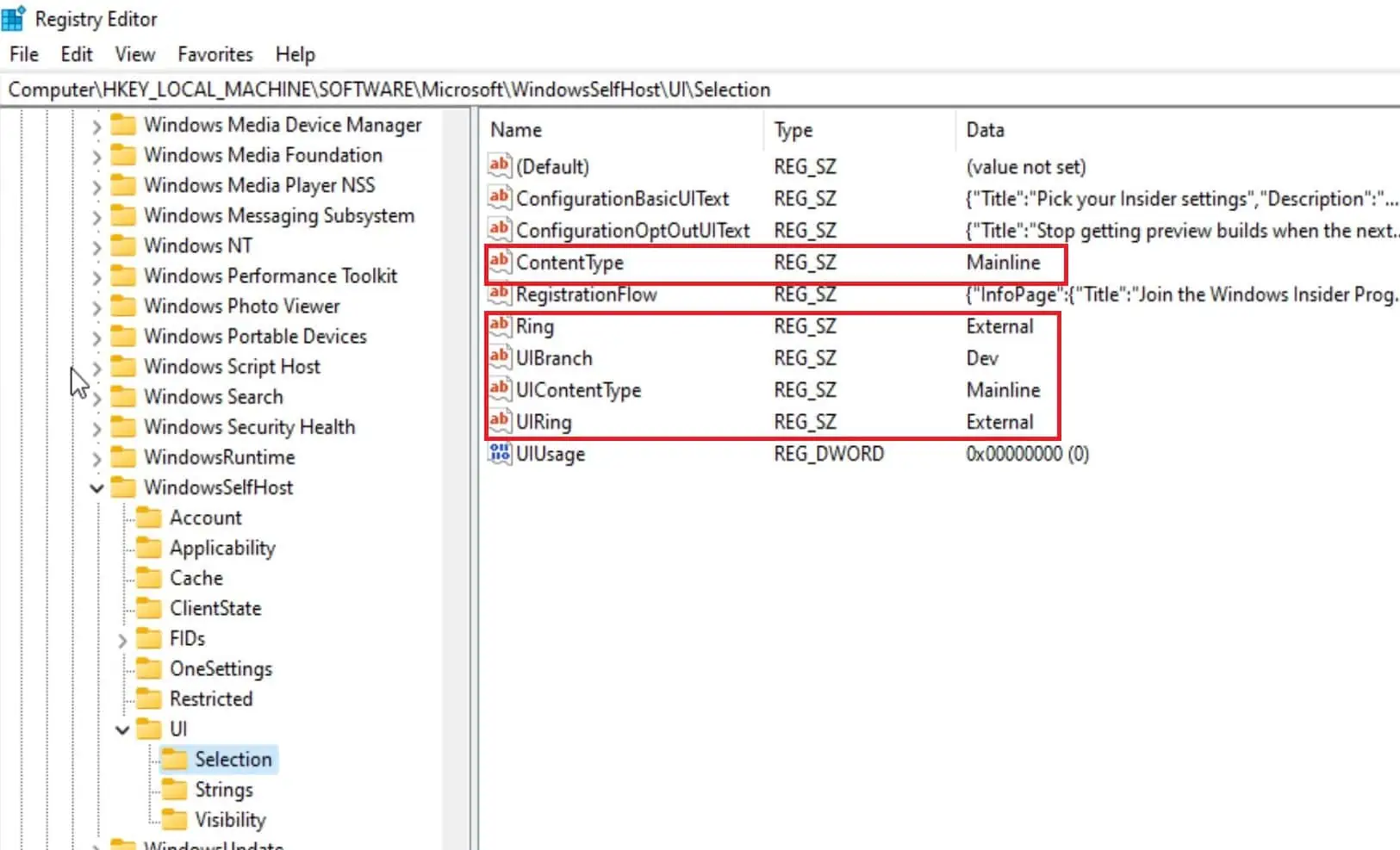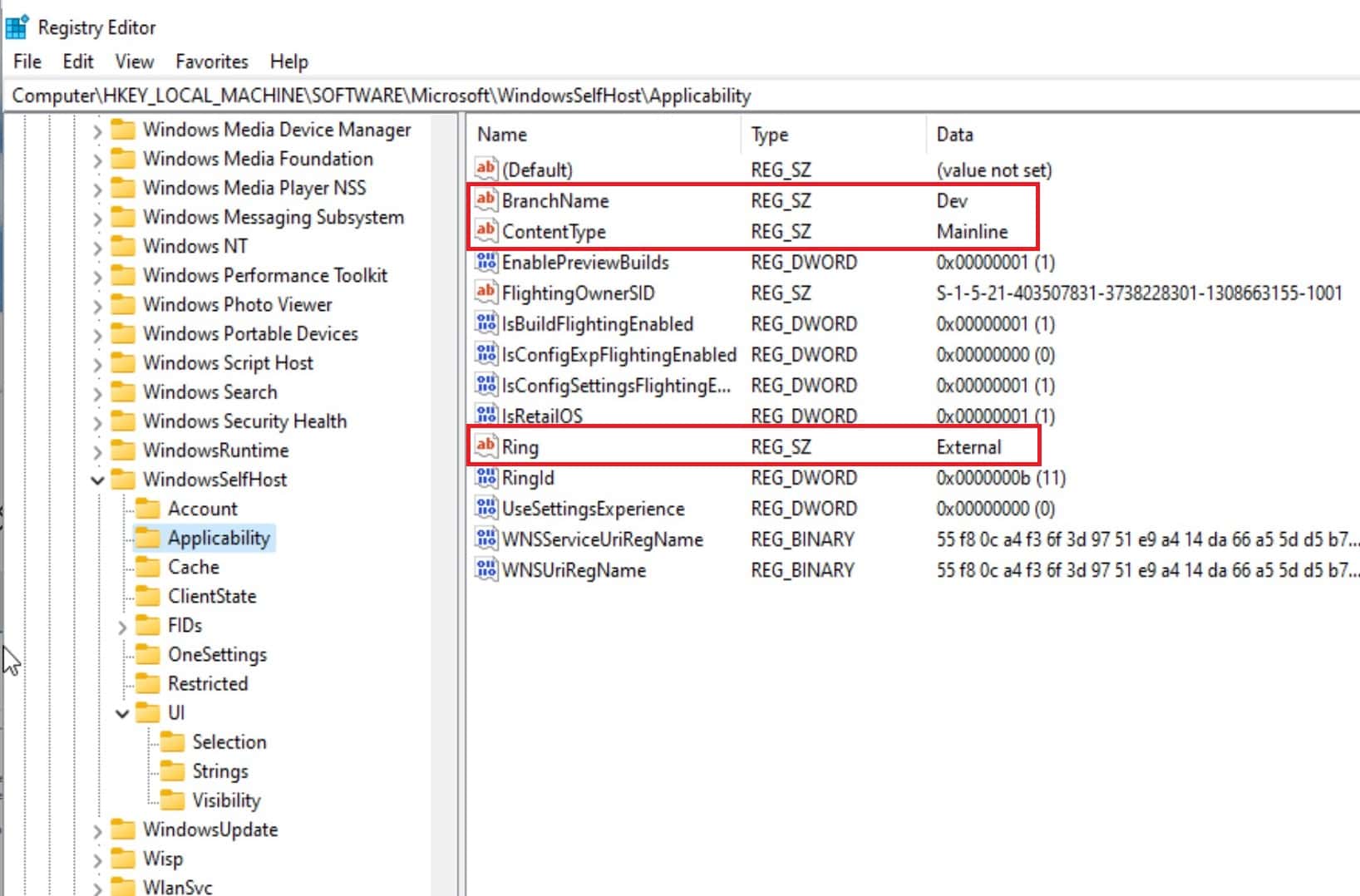Sådan får du Windows 11 Dev builds, hvis din pc ikke opfylder minimumshardwarekriterierne
2 min. Læs
Opdateret den
Læs vores oplysningsside for at finde ud af, hvordan du kan hjælpe MSPoweruser med at opretholde redaktionen Læs mere
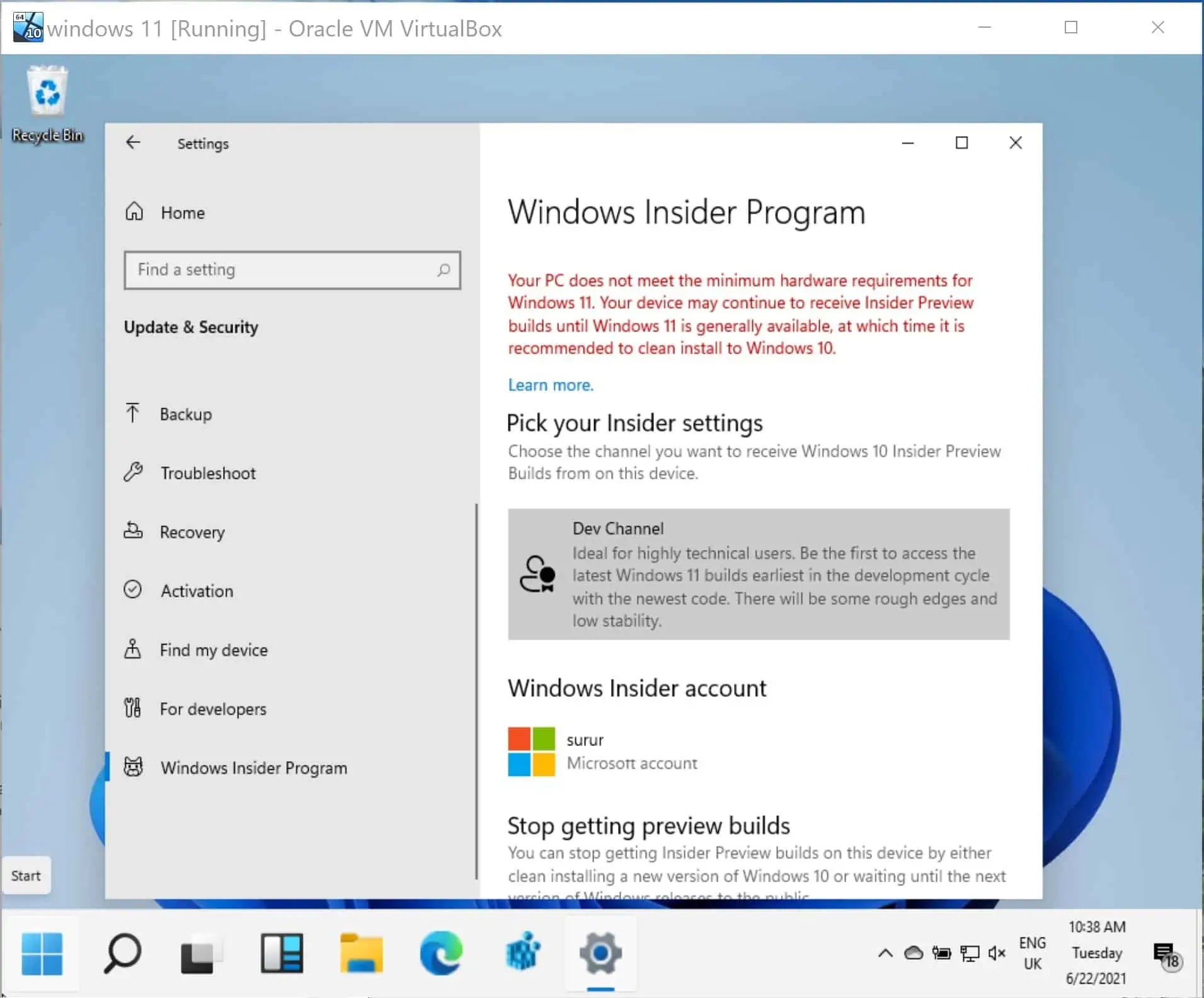
Hvis du er ivrig efter at se, hvad Microsoft har lavet med Windows 11, er Windows Insider-programmet et godt sted at komme ind i handlingen og se Microsoft bygge operativsystemet i realtid.
Du kan dog have et problem, hvis din pc ikke opfylder minimumskriterierne, og dette kan især være tilfældet, hvis du vil installere udviklings-OS på din gamle bærbare computer eller på en virtuel maskine.
Heldigvis gør Microsoft en undtagelse for langsigtede Windows 10 Insiders, som får lov til at installere Dev-versionen af OS på ikke-kompatibel hardware. Du skal dog have været en del af programmet inden den 24. juni, hvilket betyder, at det er for sent at hoppe med på den vogn nu.
Selv med ikke-kompatibel hardware kan du stadig deltage i Insider-programmet, men du bliver skubbet ind i Release Preview-kanalen, som sandsynligvis får meget få builds.
Der er dog et simpelt hack (selvfølgelig helt på egen risiko), der får dig omkring denne begrænsning, simpelthen ved at foretage et par registreringsdatabaseændringer.
Bemærk: Dette er kun nødvendigt, hvis du er en ny Insider og ønsker at deltage i Insider Dev-kanalen med gammel hardware.
- Deltag først i Insider-programmet, og vælg Release Preview ring, som skal være din eneste mulighed.
- Genstart, og åbn derefter din Registreringseditor.
- Naviger derefter til: HKEY_LOCAL_MACHINE \ SOFTWARE \ Microsoft \ WindowsSelfHost \ UI \ Selection
- Skift teksten i UIBranch nøglen til dev
- Skift teksten i Indholdstype nøglen til Mainline
- Skift teksten i ring nøglen til Ekstern
- Naviger derefter til: HKEY_LOCAL_MACHINE \ SOFTWARE \ Microsoft \ WindowsSelfHost \ Anvendelse
- Skift teksten i Afdelingsnavn nøglen til dev
- Skift teksten i Indholdstype nøglen til Mainline
- Skift teksten i ring nøglen til Ekstern
- Afslut registreringseditoren, genstart, og du bør finde dig selv i Dev-ringen og være klar til at modtage de første Insider-builds af Windows 11 i begyndelsen af næste uge.
Fortæl os, hvordan du kommer videre i kommentarerne nedenfor.
via HTNovo